OneDrive-Ordnersperrsoftware: Schützen Sie den OneDrive-Ordner mit einem Kennwort
OneDrive ist eine der beliebtesten Cloud-Speicherlösungen, mit der Sie Ihre Dateien speichern und vor anderen schützen können. OneDrive fügt erweiterte Sicherheitselemente für die verschiedenen von Ihnen verwendeten Dateien und Geräte hinzu. Mit Personal Vault können Sie allen hochgeladenen Dateien auf OneDrive kostenlos eine zusätzliche Sicherheitsebene hinzufügen. Personal Vault soll Benutzern einen geschützten Bereich zum Speichern sensibler Dateien und Ordner auf Mobilgeräten und PCs bieten. Ohne die erforderliche Authentifizierungsmethode können Personen, die auf Ihr OneDrive zugreifen, keine Dateien öffnen, die im persönlichen Tresor gesperrt sind.
Das erstmalige Einrichten von OneDrive Personal Vault und das Durchlaufen des Authentifizierungsprozesses ist langwierig und zeitaufwändig. Auch wenn Sie kein Microsoft 365 Home- oder Personal-Abonnement haben, können Sie Ihrem persönlichen Tresor nur bis zu drei Dateien hinzufügen. Tatsächlich können Sie sich für eine effektivere alternative OneDrive-Ordnersperrlösung eines Drittanbieters entscheiden. Die OneDrive-Ordnersperrsoftware bietet eine leistungsstarke Datei- und Ordnerverschlüsselungslösung, die auf Dateien auf lokalen Festplatten, externen Festplatten und Cloud-Laufwerken angewendet werden kann. Die OneDrive-Ordnersperre kann nicht nur Bilder, Videos, Dokumente und Ordner usw. mit einem Kennwort schützen, sondern auch das gesamte Laufwerk mit einem Kennwort schützen/sperren.
OneDrive-Ordner ohne persönlichen Tresor mit einem Passwort schützen
Schritt 1: Laden Sie die beste OneDrive Personal Vault-Alternative herunter, installieren und starten Sie sie – die OneDrive Folder Lock-Software. Klicken Sie auf "Datei/Ordner sperren" und dann auf die Schaltfläche "Zum Sperren öffnen", um eine Datei oder einen Ordner aus OneDrive auszuwählen.

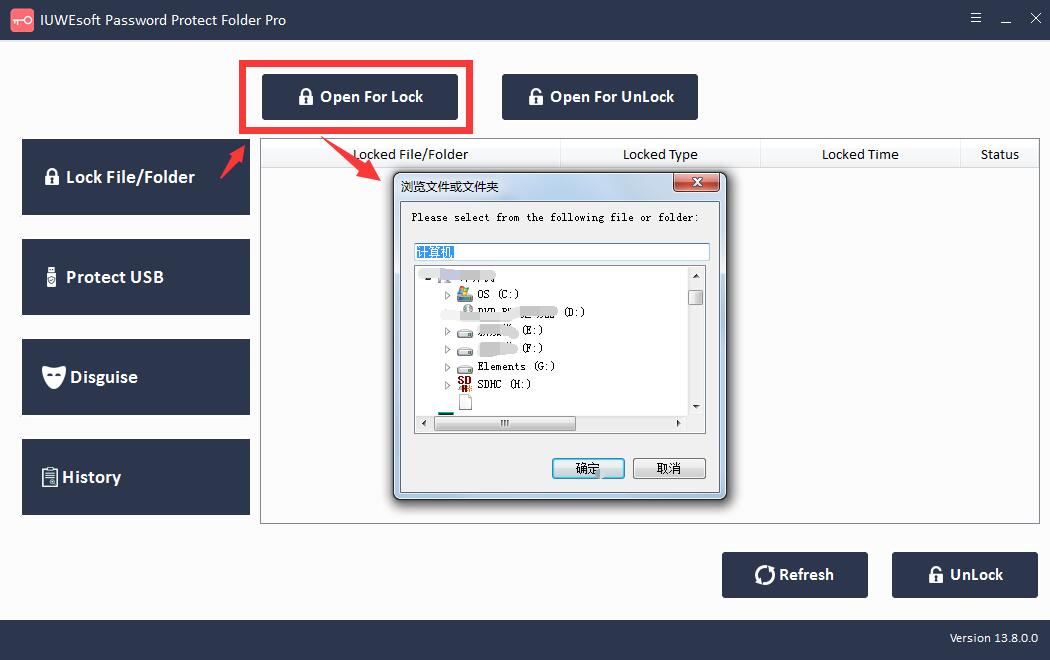
Schritt 2: Wählen Sie den OneDrive-Ordnersperrtyp (OneDrive-Ordner ohne Versteckt sperren oder OneDrive-Ordner mit Versteckt sperren), geben Sie das Passwort ein und bestätigen Sie es und klicken Sie dann auf die Schaltfläche Sperren, um den OneDrive-Ordner in Windows 11/10 mit einem Passwort zu schützen.


